word制作简单课程表(Word制作的卡通精美课程表)
Word中普通的表格,相信大家都会制作,但是要把一个表格做的漂亮、美观,那就需要费点心思了,还需要知道一些小技巧。
平时,咋们做的课程表,对孩子来说,确实很单调、乏味。
今天,分享一个卡通类精美课程表的制作过程。

【制作步骤】
❶ 新建一个空白页面,并将纸张设为【横向】,然后插入背景图片(卡通),并将其设为【衬于文字下方】,最后拖满图片铺满整个文档窗口。
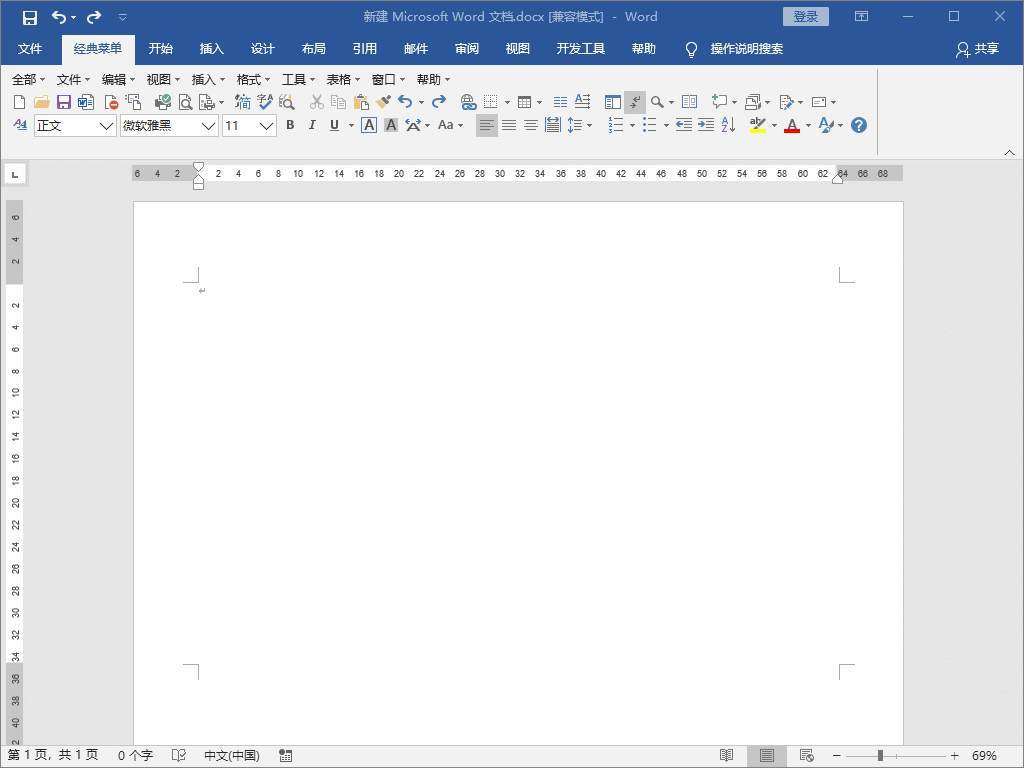
❷ 插入一个【圆角矩形】,然后拖动至合适大小,并设置颜色为绿色,这个可根据自己的喜好或背景图片的颜色综合考虑。

❸ 再将【圆角矩形】设置成【衬于文字下方】,点击选中圆角矩形,然后单击【格式】→【环绕方式】→【衬于文字下方】。

❹ 插入一个表格,表格的行数和列数根据实际的课程表自行设定,这里我们设为8行、6列。
点击【插入】→【表格】,用鼠标拖出一个8行6列的表格来,然后将其拖到圆角矩形中,调整直到合适大小。

❺ 取消表格的四个外边框,设置一下线条粗细,再合并最左侧列的几个单元格。

❻ 在刚才合并的单元格中输入【上午】和【下午】,最上面一行输入星期一到星期五,并设置所有单元格对齐方式为【居中对齐】。在输入星期时,我们采用了编号的输入方法。

❼ 再插入一个文本框,然后输入课程表,最后调整一下细节方面,就OK了。
本文由头条号:【Office精彩办公】原创,欢迎关注,和你一起长知识!
,免责声明:本文仅代表文章作者的个人观点,与本站无关。其原创性、真实性以及文中陈述文字和内容未经本站证实,对本文以及其中全部或者部分内容文字的真实性、完整性和原创性本站不作任何保证或承诺,请读者仅作参考,并自行核实相关内容。文章投诉邮箱:anhduc.ph@yahoo.com






